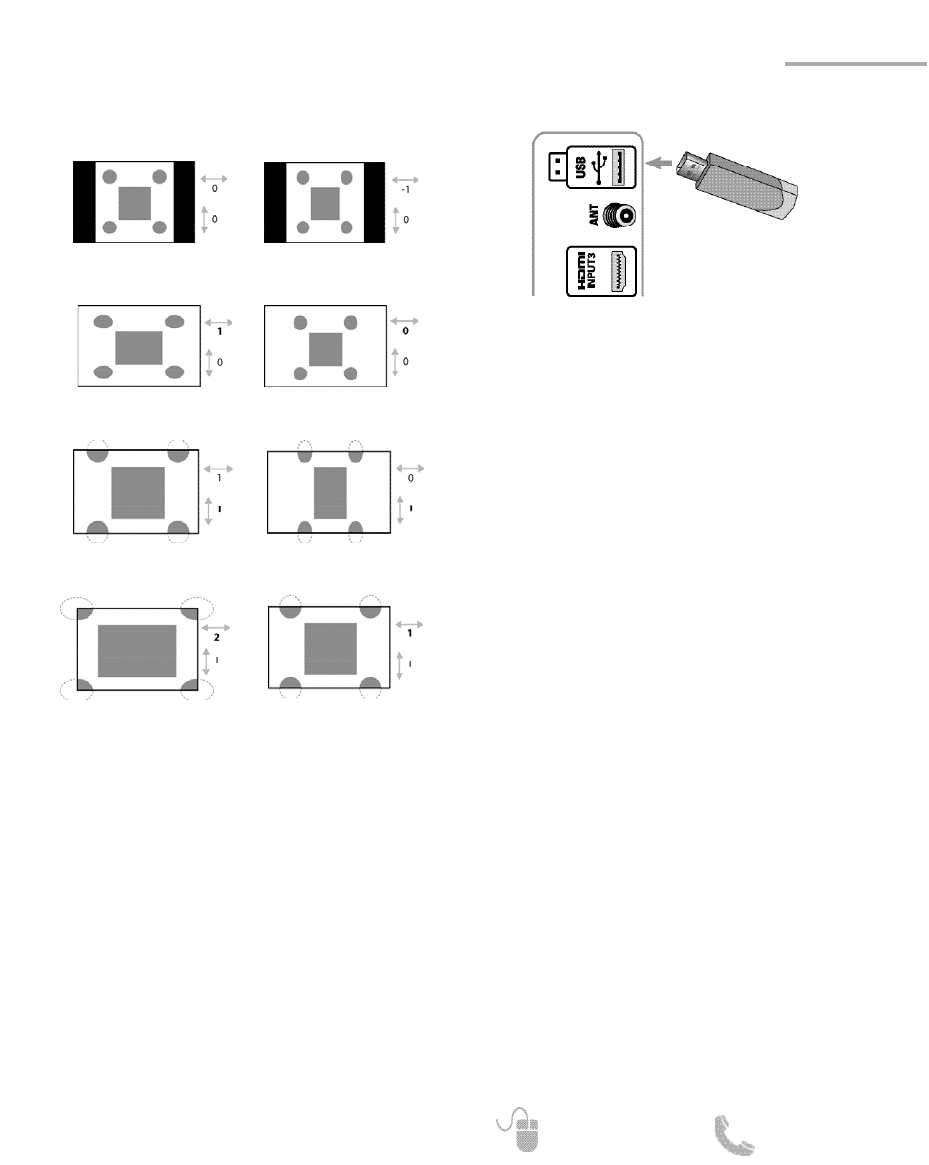43
Besoin d’aide? www.sanyoctv.com 1-800-877-5032
Pix1 Il montre une image 4:3 de définition standard
dans son format original, une image de 16:9 est
légèrement comprimée horizontalement.
Pix2 Il montre l'image sur tout l'écran. Une image 4:3
de définition standard est horizontalement étirée.
Pix3 L'image est verticalement étirée en comparaison
avec Pix2.
Pix4 L'image est horizontalement étirée en comparai-
son avec Pix3.
Pix5 Semblable à Pix2, l'image est horizontalement
étirée dans une proportion linear en laissant le
centre de l'écran moins étiré que les côtés.
Pix6 Semblable à Pix1 sans Overscan*.
Pix7 Semblable à Pix2 sans Overscan*.
* Overscan permet que l'image dépasse légèrement
les limitations des bords.
REMARQUE : Pix6 et Pix7 ne sont pas optimaux pour
contenu en Définition Standard (peut apparaître une
ligne blanche dans le bord de l'écran). On recommande
Pix6 et Pix7 seulement pour un signal de PC au moyen
de HDMI.
Pix-Auto Description Active de Format (AFD). Il con-
siste d'une série de données incluses dans la
transmission de l'information du vidéo, qui informent
de la taille de l'image actuelle, en permettant que la TV
est automatiquement adaptée.
REMARQUE : Ce mode est seulement disponible avec
signal RF numérique.
EN COMPRENANT PIX-SHAPE
REMARQUE: Les images du côté gauche sont de trans-
mission 4:3, et celles du côté droit de 16:9.
EN OUVRANT LE REPRODUCTEUR D'IMAGES.
Montrez le menu dans l'écran et utilisez les touches de
curseur pour choisir Photo. Appuyez sur ENTER.
REMARQUE: Si vous reliez une mémoire USB à la HDTV,
l'option de Photo sera automatiquement choisie.
FONCTIONNEMENT DU LECTEUR DES PHOTOS
Utilisez les touches CURSEUR ▲▼Utilisez les touch-
es curseur pour choisir une image disponible dans le
menu de vue en miniature.
Appuyez sur ENTER sur le vu miniature de la photo pour
montrer l'image sur tout l'écran (vue complète).
En étant sur le Vu complète :
Utilisez les CURSEUR pour changer de photo.
Appuyez sur ENTER pour montrer le menu avec les
options de vu complète.
•
Tourner
•
Agrandir
•
Réduire
•
Déplacer
•
Voir présentation
•
Rech. Fotos
VOIR PRÉSENTATION
La présentation montrera automatiquement les photos
de manière séquentielle. Appuyez sur la touche 1 pour
commencer la présentation depuis l'image choisie.
REMARQUE:Utilisez l'option de Configuration pour
activer ou désactiver les fonctions d'Aléatoire et
Changement rapide.
MENU DU REPRODUCTEUR
Pour montrer le menu USB, appuyez sur MENU en étant
sur Vu complète ou Voir présentation.
Choisissez un mode d'image, ou ajustez les paramètres
d'image comme Couleur, Teinte, Contraste, Luminosité,
Netteté, Contraste Dynamique et Temp. de couleur.
REMARQUE: Les ajustements d'image sont indépen-
dants des ajustements des entrées TV et AV.
Voir des photos sur la TVHD en utilisant un dispositif de
mémoire de masse USB.
DISPOSITIF
USB
LECTEUR DES PHOTOS
ENTRÉE USB